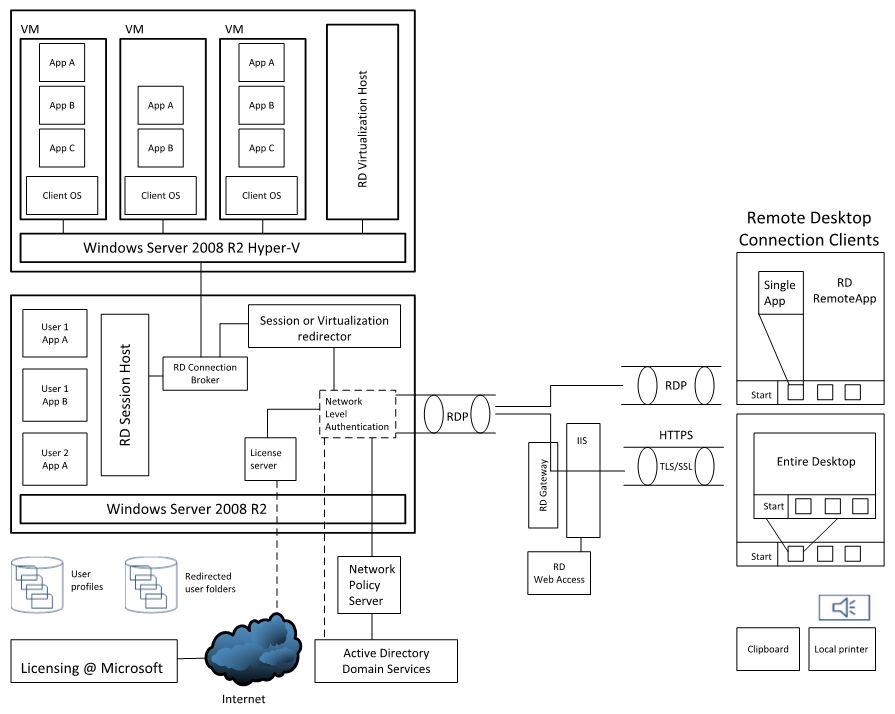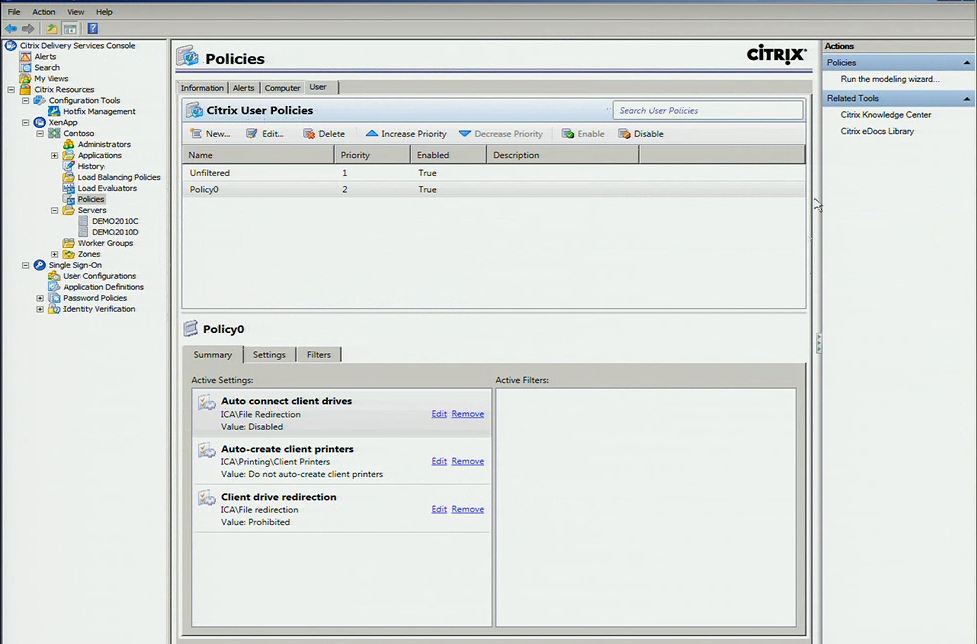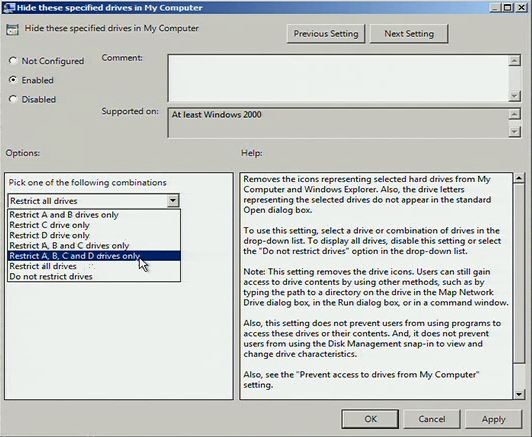Windows、iPad 和 Android - 在平板电脑中管理和使用 Office 资产(第 6 部分)– 为远程访问 Windows 环境构建解决方案
原文发布于 2011 年 10 月 27 日(星期四)
欢迎阅读介绍在平板计算设备中管理 Office 资产的系列文章的第六部分(也是最后一部分)。在第一部分中,我主要介绍了将 Office 用于富客户端、远程富客户端的主要方式,Office for Mac、Web App 和电话上的 Office。在第二部分中,我讨论了通过 Exchange ActiveSync 在平板电脑上使用电子邮件,将通过其他平台获取的控件与组策略相比较,并介绍了配置 Office 的选项。在第三部分中,我介绍了作为 SharePoint 2010 或 Office 365 服务的一部分的 Office Web 应用程序。在第四部分中,我介绍了根据设备信任区分资源访问的一些方法。在第五部分中,我介绍了对 Windows Shell 和 Office 功能区进行调整,以便各项内容更适合在小屏幕设备上进行触摸。这些全都引出一个话题,即,如何将这些远程 Office 应用程序或完整 Windows 环境传播到所连接设备。
远程访问的体系结构
有多种方法可远程访问计算机。我们在 Windows 中有远程桌面服务,所以您可从远程 Windows 计算机连接到客户端或服务器,而且与此相关的是,有可独立使用的 Windows 远程协助等工具,或可由 Office for Mac 2011 和 Microsoft Lync 中包含的远程桌面连接等程序挂接的,或通过第三方程序(如 Citrix 的 GoToMyPC(该链接可能指向英文页面)、LogMeIn 或 Symantec 的 pcAnywhere)交付的基础远程桌面协议 (RDP) 连接。
RemoteApp 是在 Windows Server 2008 中引入的,它使用类似的连接和协议来查看整个远程桌面,但客户端可修整桌面的未使用部分,以便仅公开消费客户端上的应用程序窗口。RemoteApp 窗口的行为与本地桌面上的应用程序的窗口类似,但应用程序将以远程方式执行。当只有应用程序窗口本身在基础 Windows XP 虚拟机中可见时,Windows XP Mode 的工作方式与此类似。
对于不同的设备,这些都会很重要,因为我们可能不希望公开整个 Windows 桌面,并选择仅显示应用程序本身。我发现用于可视化所有这些的最佳图形之一来自 RDS 的基础结构规划和设计(该链接可能指向英文页面)指南。
在右侧,您可看到消费设备的视图和选项,左侧是用于托管的选项。RD 会话主机可在本地安装应用程序,每个连接用户会获取一个用户配置文件,并且可查看应用程序。对于 Office,这意味着 Office 批量许可 (VL) 版本用于对该服务器进行安装。(注意:非 VL 版本的 Office 不会安装在应用了 RDS 角色的服务器上,并且如果您在 RDS 角色之前安装 Office,则 Office 程序在 RDS 角色激活后不会启动。)在左上角显示的 Hyper-V 情形中,虚拟机充当物理计算机的角色,正常的客户端安装规则和参数适用。您还可以看到,域凭据可用于方便登录和打开用户配置文件,具体取决于您选择的体系结构。
Citrix XenApp
Microsoft 和 Citrix 在远程桌面技术方面的合作历史悠久。还有其他选项可供选择,但考虑到 Citrix 的历史、合作关系和普及程度,我选择使用其 XenApp(该链接可能指向英文页面) 解决方案来构建我的环境,该解决方案遵照我在前面所述的 RemoteApp 方案的路径。Citrix 提供的优点之一是它们对 Citrix Receiver(该链接可能指向英文页面)(iPad、Mac、Blackberry 和 Android 平板电脑等使用的应用程序,用于显示远程 Windows 环境)所具有的设备覆盖率。XenApp 还可与 Windows 很好地集成,以使设置和配置变得更为轻松,并且 XenApp 的策略管理控件将扩充可通过 Windows 中的组策略完成的操作。例如,我们可将打印权限限定为公司域上的打印机。
除将默认保存位置设置为托管 SharePoint 位置或用户配置文件中外,我们通常要做的另一件事是隐藏或锁定用户配置文件以外的位置。凭借多年使用用于管理用户状态迁移工具的产品的经验,我知道许多用户都喜欢将内容存储在 C:\ 盘根目录上的自定义文件夹,而不是我们可轻松在设备之间漫游的用户位置,所以我还将配置组策略规则来阻止该行为。
使用 XenApp 解决方案和访问远程 Windows 环境的好处是,我不需要放弃 Office 功能,而是能够使用整个客户端和所有自定义外接程序。
管理和安全优点
远程托管应用程序和桌面以及将消费设备降级为查看器或远程控制器有许多优点。
- 数据可保持远程状态,并包含在数据中心中
- IT 可访问远程环境(对他们来说可能是“本地”)以进行软件更新、安全和配置管理
- IT 可强制执行多重身份验证
- 发生数据泄露时,数据连接和传输具有更高的可审计性
- 设置和取消设置用户的速度很快
- 桌面或应用程序距离它们用于限制延迟的影响的数据更近
这些只是一部分优点,它们共同构成许多组织寻找或实现远程桌面和虚拟化解决方案的原因。
用户优点和缺点
除提供全面的 Office 功能外,使用远程桌面解决方案给用户带来的巨大好处之一是用户连接的会话可保持活动状态。这意味着我可在工作时离开桌面计算机,并将我的文件和我正在处理的其他一切内容保持打开状态,然后,当我返回平板设备时,我可从停下的地方开始,然后从家庭计算机或电话访问同一环境。因为我们只是远程查看运行的环境,所以它可保持运行状态,而且对于多数部件,始终保持打开状态。当然,远程环境有时也会需要服务,但会话通常会每次保持活动状态几个星期。
除了上面这些优点外,还有一些缺点。我仍需要良好的连接才能查看远程会话而没有任何中断,并且在连接断开,或者我外出时以及我正好是“宅男”、潜水员或钻油井人员(因为我们喜欢提到此类内容)时,我便无法真正进行脱机访问。还有多个故障点。我在上文提及的基础结构规划和设计指南(该链接可能指向英文页面)将帮助我们规划可能发生的事件,但改变不了这样的事实:身份验证主机-Web 服务器-许可服务器-连接代理-会话主机/虚拟机链中的任何链接都有可能导致服务中断。
本系列的结束语
我在最近的六篇博客中介绍了许多内容,从设备支持的最低共同标准 Exchange ActiveSync 开始,然后介绍了使用 Office Web Apps 的防火墙中的选项,以及如何根据设备信任区分体验和我们使用诸如 IIS 和 UAG 的工具能够从它们查询的内容,最后介绍了通过用户界面调整准备远程访问的方法以及用于调整的工具和技术。
虽然我无法详细了解每个组件的生成和配置方式,但我希望至少向您公开一些其他选项(如果您正在考虑将新设备集成到硬件标准列表或重新考虑提高 Office 文件安全性和访问现有设备以及下一波设备的方法)。
对于这些设备,我的观点是它们没有时间成长为可管理平台,并且正在慢慢地体会到我们这几十年使用分布式计算模型确定的内容。该生态系统确实会持续增长,并遵循在市场中获得认可的平台,但与此同时,它可能会根据您的情形适用的风险级别确定最佳解决方案。一方面是让设备在防火墙中存在,以及可能找出提供对资源的有规则访问的方式,而另一方面是将它们作为查看器降级到托管计算机中。这真的由您决定。
感谢您阅读本文,
Jeremy Chapman
高级产品经理
Office IT 专业人员团队
更新: 现在本系列的所有博客已完成,下面是指向所有六篇已完成博客的链接:
- Windows、iPad 和 Android - 在平板电脑中管理和使用 Office 资产(第 1 部分)– 交付和使用 Office 的简介和方法
- Windows、iPad 和 Android - 在平板电脑中管理和使用 Office 资产(第 2 部分)– Exchange ActiveSync 注意事项和自定义 Office 客户端安装
- Windows、iPad 和 Android - 在平板电脑中管理和使用 Office 资产(第 3 部分)– 非 Windows 设备上的 Office Web Apps
- Windows、iPad 和 Android - 在平板电脑中管理和使用 Office 资产(第 4 部分)– 基于设备的访问管理
- Windows、iPad 和 Android - 在平板电脑中管理和使用 Office 资产(第 5 部分)– 准备远程桌面环境的用户界面配置
- Windows、iPad 和 Android - 在平板电脑中管理和使用 Office 资产(第 6 部分)– 为远程访问 Windows 环境构建解决方案
这是一篇本地化的博客文章。请访问 Windows, iPad and Android - Managing and Using Your Office Assets in a Tablet World (Part 6) – Building Solutions for Remote Access to Windows Environments 以查看原文